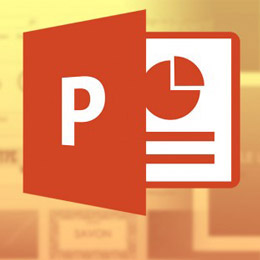Vos yeux tiraillent après avoir utilisé Snapchat, surtout le soir ? Vous n’êtes pas seul. Snapchat, avec ses nombreux utilisateurs actifs, est une application incontournable pour partager des moments avec vos proches. Toutefois, son interface claire peut être désagréable, voire fatigante, notamment dans les environnements sombres. Imaginez : vous vous installez confortablement pour décompresser après une longue journée, et l’écran lumineux de Snapchat vous agresse instantanément. Heureusement, une solution pratique existe : le mode sombre.
Le mode sombre, aussi appelé thème nuit, modifie les couleurs de l’interface pour afficher un fond foncé et un texte clair. Cette modification réduit la lumière bleue émise par l’écran, contribuant à limiter la fatigue visuelle et favorisant un meilleur confort. Ce guide vous expliquera comment activer le thème sombre sur Snapchat, en détaillant les méthodes selon votre appareil et la version de l’application, et en soulignant ses nombreux avantages.
Les avantages d’utiliser le mode sombre sur snapchat
Le mode sombre sur Snapchat n’est pas qu’une question d’esthétique. Il offre divers avantages qui peuvent améliorer votre expérience, allant de la réduction de la fatigue oculaire à l’optimisation de la batterie. Découvrons pourquoi de plus en plus d’utilisateurs optent pour ce thème.
Confort visuel : un répit pour vos yeux
L’amélioration du confort visuel est un atout majeur du mode sombre. En diminuant la lumière bleue émise, il réduit la fatigue visuelle, surtout en conditions de faible luminosité. La lumière bleue, présente sur nos écrans, peut impacter le cycle de sommeil et engendrer fatigue, maux de tête et sécheresse oculaire. Le mode sombre atténue ces effets. L’atténuation de l’éblouissement rend également l’application plus agréable en soirée ou dans les pièces sombres.
Autonomie optimisée : une batterie qui dure plus longtemps
L’autonomie de la batterie est un autre avantage significatif du mode sombre, notamment pour les appareils avec écran OLED. Les écrans OLED, contrairement aux LCD, ne nécessitent pas de rétroéclairage pour afficher les couleurs. Lorsqu’un pixel est noir, il est simplement éteint, réduisant la consommation d’énergie. En utilisant un fond sombre, le mode sombre diminue le nombre de pixels allumés. Sur des écrans OLED, l’usage du mode sombre peut prolonger l’autonomie de la batterie de 15% à 20%, en fonction de l’utilisation de l’application.
Voici un aperçu de l’impact du mode sombre sur la consommation de la batterie:
| Type d’utilisation de Snapchat | Consommation en Mode Clair (par heure) | Consommation en Mode Sombre (par heure) | Gain d’autonomie (Approximatif) |
|---|---|---|---|
| Utilisation Intensive (vidéos, appels) | 10% | 8% | 20% |
| Utilisation Modérée (messages, stories) | 5% | 4% | 20% |
Esthétique soignée et personnalisation
Outre ses bénéfices pratiques, le mode sombre apporte une esthétique attrayante. Son interface plus foncée donne à Snapchat un aspect moderne et épuré. La possibilité de personnaliser l’apparence avec un thème plus sombre permet d’adapter l’application à vos goûts. Nombreux sont ceux qui préfèrent le mode sombre pour son esthétique, trouvant qu’il rend l’application plus agréable et moins agressive.
Effets psychologiques : détente et apaisement
Bien que moins documenté, l’impact psychologique du mode sombre est à considérer. Certains utilisateurs se sentent plus relaxés et moins stimulés en l’utilisant, contribuant à une expérience plus sereine. La réduction de luminosité et de contraste peut créer un environnement visuel plus paisible, favorisant la détente.
Comment activer le mode sombre sur snapchat : le guide complet
Maintenant que vous connaissez les avantages, découvrez comment activer le thème sombre sur Snapchat. La méthode peut varier selon votre appareil et la version de l’application, mais les étapes principales restent les mêmes. Suivez ce guide pour profiter d’une expérience Snapchat plus confortable.
Activation via les paramètres snapchat (méthode recommandée)
La méthode la plus simple pour activer le mode sombre sur Snapchat est via les paramètres de l’application. Cette option offre un contrôle direct sur l’apparence.
Ce dont vous aurez besoin
- Vérifiez que votre version de Snapchat est à jour. Rendez-vous sur l’App Store (iOS) ou le Google Play Store (Android) pour les mises à jour.
- Assurez-vous que votre appareil prend en charge le mode sombre natif si vous souhaitez utiliser l’option « Correspond au système ».
Instructions détaillées (iphone et android)
- Lancez Snapchat sur votre appareil.
- Cliquez sur votre Bitmoji en haut à gauche pour aller sur votre profil.
- Cliquez sur l’icône des paramètres (l’engrenage) en haut à droite de votre profil.
- Faites défiler vers le bas jusqu’à « Apparence de l’application » (ou « Apparence »).
- Choisissez parmi les options suivantes :
- Toujours clair : Le mode clair restera actif.
- Toujours sombre : Le mode sombre sera activé en permanence.
- Correspond au système : Le thème de Snapchat suivra les paramètres de votre appareil (clair ou sombre).
Dépannage
Si l’option « Apparence de l’application » n’est pas visible dans les paramètres, suivez ces étapes:
- Assurez-vous que Snapchat est à jour.
- Redémarrez votre smartphone.
Activation via les paramètres du smartphone (si snapchat suit le système)
Si Snapchat est configuré sur « Correspond au système », activez le mode sombre en modifiant les paramètres de votre appareil. Cela activera le mode sombre pour toutes les applications compatibles.
Instructions (iphone et android)
- iPhone : Allez dans Réglages > Affichage et luminosité > Sélectionnez « Sombre ».
- Android : Allez dans Paramètres > Affichage > Thème sombre (le nom peut varier selon la version d’Android et la marque).
Snapchat suivra automatiquement le thème de votre appareil. Vous n’aurez pas besoin de modifier les paramètres dans Snapchat.
Les alternatives à éviter
Soyez prudent avec les méthodes alternatives non officielles proposées en ligne. Les applications tierces ou « hacks » promettant d’activer le mode sombre peuvent compromettre la sécurité de votre compte. Ces méthodes violent souvent les conditions d’utilisation de Snapchat, pouvant entraîner la suspension de votre compte. Il est déconseillé d’utiliser ces solutions non officielles.
Personnaliser le mode sombre : paramètres avancés
Après avoir activé le mode sombre, optimisez votre expérience en ajustant les paramètres de votre smartphone. Ces options permettent d’améliorer le confort et de personnaliser l’apparence de l’application.
Réglage de la luminosité
Ajuster la luminosité est crucial pour un confort optimal en mode sombre. Bien que le mode sombre diminue la lumière, réglez la luminosité à un niveau agréable pour éviter la fatigue des yeux. Évitez une luminosité trop élevée, même en mode sombre. Utilisez le curseur dans les paramètres de votre appareil. De nombreux téléphones proposent un filtre de lumière bleue, réduisant la lumière bleue émise. Activer ce filtre peut améliorer le confort, particulièrement en soirée.
Paramètres d’affichage du smartphone
Outre la luminosité, d’autres paramètres d’affichage peuvent être optimisés pour une meilleure expérience en mode sombre. Ajuster la taille des polices peut améliorer la lisibilité, surtout si vous avez des difficultés à lire les petites polices sur un fond sombre. Augmenter le contraste peut aider à rendre le texte plus clair. Explorez les options d’accessibilité de votre appareil pour d’autres options de personnalisation.
Pour ameliorer l’accessibilité, voici une liste des paramètres d’affichage que vous pouvez modifier :
- Taille des polices
- Contraste
- Inversion des couleurs
- Correction des couleurs
Dépannage : solutions aux problèmes courants
Même avec ces instructions, des problèmes peuvent survenir lors de l’activation ou de l’utilisation du mode sombre sur Snapchat. Voici quelques problèmes et leurs solutions :
Le mode sombre ne s’active pas
- Assurez-vous que Snapchat est à jour.
- Redémarrez l’application ou votre appareil.
- Réinstallez Snapchat.
- Vérifiez la compatibilité de votre appareil avec le mode sombre natif.
Snapchat s’affiche partiellement en mode clair
- Fermez Snapchat et relancez-le.
- Videz le cache de l’application dans les paramètres de votre appareil.
- Signalez le problème à Snapchat via la section « Aide » de l’application.
Le texte est difficile à lire en mode sombre
- Réglez la luminosité de l’écran.
- Modifiez la taille des polices dans les paramètres de votre appareil.
- Activez le mode contraste élevé (si disponible).
Profitez d’une meilleure expérience
L’activation du mode sombre sur Snapchat est un moyen simple d’améliorer votre confort visuel, d’optimiser la batterie et de personnaliser l’apparence de l’application. Testez les méthodes et options pour trouver la configuration idéale.
N’attendez plus ! Adoptez le mode sombre sur Snapchat dès aujourd’hui et découvrez une expérience plus agréable. Partagez vos impressions et astuces ci-dessous ! Vous aimerez aussi nos autres articles sur Snapchat, comme « Protéger votre compte Snapchat » ou « Maîtriser Snapchat : Les meilleures astuces ».